گاهی اوقات صفحه نمایش لپ تاپ استوک و یا نو شما برای کاری که می خواهید انجام دهید به اندازه کافی بزرگ نیست. بنابراین شما به تلویزیون هوشمند خود نگاه می کنید و می خواهید از آن استفاده کنید، و در این فکر هستید که آیا راهی برای اتصال این دو وجود دارد یا خیر. بله وجود دارد! اگر از خود پرسیده اید که چگونه لپ تاپ لنوو را به تلویزیون متصل کنید، مقاله مناسبی را برای خواندن انتخاب کرده اید.
چگونه می توان لپ تاپ لنوو را به تلویزیون وصل کرد؟
هر روز، کارشناسان به میلیون ها مصرف کننده کمک می کنند تا از فناوری خود، از جمله تلویزیون های هوشمند، بیشترین بهره را ببرند. چه بخواهید برای تماشای فیلم، صفحه نمایش کوچک خود را با یک صفحه نمایش بزرگ جایگزین کنید، از تلویزیون خود به عنوان مانیتور در حین کار استفاده کنید، یا فقط می خواهید یک صفحه نمایش بزرگ برای دیدن چهره دوستان خود از طریق چت تصویری داشته باشید.
اگر از صفحه نمایش کوچک لپ تاپ خود خسته یا اذیت شده اید، شاید بهتر باشد از تلویزیون بزرگ خود به عنوان مانیتور استفاده کنید. خوب است که بتوانید روی کاناپه بنشینید و وبگردی کنید، بازی کنید یا ویدیوهایی از برنامه هایی را پخش کنید که در تلویزیون شما در دسترس نیستند.
استفاده از تلویزیون به عنوان مانیتور نیز معایبی دارد. متن ممکن است برای دیدن خیلی کوچک باشد، تاخیر در بارگذاری تصاویر ورودی میتواند به امتیازات بازی آسیب برساند، در حالی که کار با لپتاپ روی کاناپه ممکن است راحت باشد، شاید زمانی که از آن بهعنوان درازکش استفاده نمیشود. تبدیل به درد در ناحیه گردن می شود. ماوس، تاچ پد و کیبورد نیز جای نگرانی هستند. اما استفاده از لپ تاپ لنوو برای اتصال به تلویزیون در اکثر مواقع مفید است و بهترین بخش این است که بسته به تجهیزاتی که از قبل دارید ارزان (یا رایگان) است.
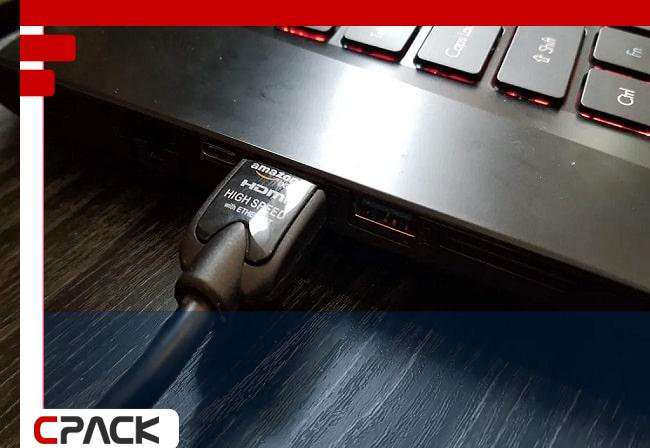
کابل HDMI چیست؟
کابل HDMI چیست؟
HDMI مخفف High Definition Multimedia Interface است و رایج ترین سیگنال HD مورد استفاده برای انتقال صدا و تصویر با کیفیت بالا از طریق یک کابل است. این کابل در بخش تجاری AV نیز استفاده می شود و رایج ترین کابلی است که در خانه ها برای اتصال دستگاه هایی مانند تلویزیون های دیجیتال، پخش کننده های DVD، پخش کننده های بلوری، ایکس باکس، پلی استیشن و اپل تی وی به تلویزیون ها استفاده می شود.
دستگاههای AV خانگی بیشتر و بیشتر با استفاده از این کابل ساده و مؤثر به تلویزیونها متصل میشوند، اما اکنون HDMI روی لپتاپها و رایانههای رومیزی نیز موجود است و آن را به استانداردی برای بازارهای رقابتی تبدیل میکند.
نسخه استاندارد 14 میلی متری کانکتور HDMI با نام “نوع A” شناخته می شود و می تواند به عنوان یک اتصال دهنده “پلاگین” روی کابل ها استفاده شود. یک کابل HDMI معمولی معمولاً به هر دو طرف وصل می شود و دستگاه های AV دارای پورت های HDMI نوع A (منبع، مانیتور، صفحه نمایش، TVG و غیره) هستند.
کانکتور HDMI نوع A رایج ترین نسخه است و در اکثر تجهیزات و دستگاه های صوتی و تصویری، از تلویزیون، بلوری و ایکس باکس گرفته تا تجهیزات پخش حرفه ای مانند تقویت کننده های توزیع HDMI، دستگاه های ماتریسی و مبدل های سیگنال، یافت می شود.
اما HDMI mini (نوع C) و HDMI micro (نوع D) نیز موجود است. با این حال، از آنجایی که دستگاه های کوچکتر مانند تلفن ها و تبلت های ما به طور فزاینده ای به منابع HD AV شخصی ما تبدیل می شوند، محدودیت هایی برای انتقال HDMI وجود دارد.

چگونه از HDMI لپ تاپ لنوو را به تلویزیون
چگونه از طریق HDMI لپ تاپ لنوو را به تلویزیون وصل کنیم؟
ایمن ترین (و یکی از ساده ترین) راه ها برای اتصال تلویزیون به لپ تاپ استفاده از کابل HDMI است. کابل HDMI سیگنال های صوتی و تصویری را بین دو دستگاه منتقل می کند.
ابتدا باید بررسی کنید که آیا تلویزیون شما ورودی HDMI دارد یا خیر. تلویزیون های امروزی به صورت پیش فرض دارای این قسمت هستند و اتصال به لپ تاپ های لنوو با پورت HDMI بسیار آسان است. با این حال، اگر تلویزیون شما این قطعه را داخلی ندارد، باید از آداپتورها و کابل های دیگری برای اتصال آن به لنوو استفاده کنید.
تلویزیون دارای HDMI و همچنین لپ تاپ Lenovo خود را روشن کنید. یک کابل HDMI بردارید و یک سر آن را به پورت لپ تاپ لنوو و سر دیگر را به پورت تلویزیون وصل کنید. تمامی لپ تاپ های Lenovo IdeaPad دارای این پورت ها هستند و به راحتی می توانید آن ها را در پشت دستگاه پیدا کنید.
اگر لپ تاپ لنوو شما این پورت HDMI را ندارد (لپ تاپ های سری ThinkPad لنوو از این درگاه پشتیبانی نمی کنند)، باید یک آداپتور USB به HDMI سفارش دهید. USB را به لپ تاپ Lenovo و کابل HDMI که از آداپتور خارج می شود به تلویزیون خود وصل می کنید.
پس از اتصال آداپتور و اتصال HDMI، تنها کاری که باید انجام دهید این است که دکمه های FN و F7 روی صفحه کلید لپ تاپ را فشار دهید. به طور خودکار صفحه لپ تاپ شما را به تلویزیون تبدیل می کند و می توانید به راحتی از آن به عنوان مانیتور استفاده کنید. از درایو DVD Lenovo خود برای تماشای فیلم در تلویزیون خود استفاده کنید.
اگر تلویزیون شما از کابل HDMI پشتیبانی نمی کند، کابل S-Video را بردارید و در حالی که هنوز خاموش است، یک سر آن را به تلویزیون و لپ تاپ لنوو وصل کنید.
کابل های HDMI در هر دو طرف یکسان هستند، بنابراین فرقی نمی کند که کدام طرف به تلویزیون یا لپ تاپ متصل باشد.

برای اتصال لپ تاپ به تلویزیون با کابل HDMI مراحل زیر را دنبال کنید
برای اتصال لپ تاپ خود به تلویزیون با کابل HDMI، مراحل زیر را دنبال کنید:
- یک سر کابل HDMI را به ورودی HDMI لپ تاپ خود وصل کنید.
سر دیگر کابل را به یکی از ورودی های HDMI تلویزیون خود وصل کنید.
از کنترل از راه دور برای انتخاب ورودی مربوط به اتصال کابل (HDMI 1، HDMI 2، HDMI 3، و غیره) استفاده کنید.
اتصال سیمی بین لپ تاپ و تلویزیون شما کیفیت تصویر بهتر و تأخیر کمتری را ارائه می دهد.

نحوه اتصال لپ تاپ به تلویزیون هوشمند به صورت بیسیم
نحوه اتصال لپ تاپ به تلویزیون هوشمند به صورت بی سیم
بسته به نوع، ممکن است بتوانید لپ تاپ Lenovo خود را به صورت بی سیم به تلویزیون خود متصل کنید.
برای اتصال لپ تاپ کامپیوتر خود به تلویزیون هوشمند:
- ناحیه عمل را در گوشه سمت راست بالای صفحه باز کنید.
در داشبورد، Connect را انتخاب کنید.
در پایین سمت راست، روی پروژه در رایانه کلیک کنید.
در صفحه تنظیمات گزینه موجود را انتخاب کنید.
در بخش «درخواست پروژه این رایانه»، بسته به اولویت شخصی خود، فقط اولین بار یا هر بار را انتخاب کنید. همچنین می توانید تصمیم بگیرید که آیا پین مورد نیاز است یا خیر.
رایانه به شما هشدار می دهد که می خواهد تلویزیون را روشن کند، روی Yes کلیک کنید.
پس از اتصال، کامپیوتر برنامه Windows Connect را راه اندازی می کند.
نحوه اتصال لپ تاپ لنوو به تلویزیون بدون HDMI
اگر HDTV را با کابل VGA وصل کنید، می توانید آن را به پورت های مربوط به تلویزیون و لپ تاپ متصل کنید. انتهای VGA کابل را به پورت VGA کامپیوتر و انتهای S-video را به پورت S-video تلویزیون وصل کنید اگر به یک تلویزیون معمولی متصل هستید.
چگونه می توانم لپ تاپ لنوو خود را به صورت بی سیم به تلویزیون وصل کنم؟
- Wi-Fi باید در رایانه فعال باشد.
روی دکمه شروع کلیک کنید.
با رفتن به منوی Start و کلیک بر روی آن می توانید به صفحه تنظیمات دسترسی پیدا کنید.
تب Tools را میتوانید در پنجره تنظیمات پیدا کنید.
می توانید دستگاه خود را در منوی صدا یا سایر دستگاه ها در زیر صفحه نمایش پیدا کنید.
نکات راه اندازی اتصال لپ تاپ لتوو به hdmi
صفحه نمایش تلویزیون و لپ تاپ شما احتمالاً وضوح متفاوتی دارند. در تئوری، این نباید مشکلی ایجاد کند، اما اگر خواندن متن سخت است یا تصویر کلی بد به نظر می رسد، مطمئن شوید که خروجی لپ تاپ شما با وضوح تلویزیون شما مطابقت دارد.
مطمئن شوید که ویژگی Overscan را در تلویزیون خود خاموش کرده اید. این ویژگی را می توان به طور خودکار خاموش کرد، اما اگر نمی توانید لبه دسکتاپ خود را ببینید، در منوی تلویزیون خود چیزی مانند اندازه یا بزرگنمایی را جستجو کنید. اگر بازی می کنید، همچنین بررسی کنید که آیا تلویزیون شما حالت بازی دارد یا خیر. این حالت باید به کاهش تاخیر ورودی، تاخیر بین فشار دادن یک دکمه و نمایش آن عملکرد روی صفحه کمک کند. همچنین ایده خوبی است که کنترل وضوح را کاهش دهید.
اگر میخواهید در حالت نشسته کار کنید، متن برای اندازه صفحه بسیار کوچک است. اگر چنین است، میتوانید اندازه متن را در لپتاپهای Windows و Lenovo تنظیم کنید. میتوانید از کنترلهای بزرگنمایی در برخی برنامهها مانند مرورگرهای کروم استفاده کنید.
اگر اصلاً نمیتوانید تصویری را روی صفحه ببینید، سعی کنید HDMI را (با تلویزیون روشن) جدا کرده و دوباره وصل کنید، و اگر کمکی نکرد، آن را دوباره وصل کنید، اما تلویزیون را خاموش و دوباره روشن کنید. این توصیه به دلیلی بی اهمیت است: بسیاری از مشکلات را حل می کند.
چگونه می توانم لپ تاپ لنوو خود را به صورت بی سیم به تلویزیون وصل کنم؟
با فشردن کلید Windows می توانید به تنظیمات لپ تاپ دسترسی پیدا کنید. سپس میتوانید با کلیک کردن روی پیوند افزودن دستگاه در بخش دستگاههای متصل، یک دستگاه اضافه کنید. یک منوی کشویی وجود دارد که تمام دستگاه هایی را که می توانید به لپ تاپ لنوو متصل کنید فهرست می کند. پس از انتخاب صفحه نمایش لپ تاپ، به تلویزیون وصل می شود.
آیا HDMI تنها راه اتصال لپ تاپ به تلویزیون است؟
کابل های HDMI یکی از ساده ترین و مطمئن ترین راه ها برای اتصال تلویزیون و لپ تاپ شما هستند. می توانید دو دستگاه را با سیگنال های تصویری و صوتی به کابل HDMI متصل کنید. هیچ تفاوتی بین دو کابل HDMI وجود ندارد، بنابراین لازم نیست نگران این باشید که کدام کابل را به تلویزیون یا لپ تاپ خود وصل کنید.
چرا لپ تاپ لنوو من به صورت بی سیم به تلویزیون وصل نمی شود؟
Miracast باید فعال باشد و نمایشگر باید از آن پشتیبانی کند. اگر صفحه نمایش بی سیم شما از HDMI پشتیبانی نمی کند، به آداپتور Miracast (که به عنوان دانگل نیز شناخته می شود) نیاز است. می توانید صفحه نمایش، آداپتور یا اتصال بی سیم را با انتخاب Remove Device حذف کنید، سپس دستگاه را دوباره وصل کنید.
چگونه می توانم لپ تاپ لنوو خود را به صورت بی سیم به تلویزیون هوشمند ال جی متصل کنم؟
می توانید با رفتن به تنظیمات > دستگاه ها در رایانه خود، صفحه نمایش خود را از رایانه به تلویزیون هوشمند ال جی خود منعکس کنید. از منوی بلوتوث و سایر دستگاه ها، یک دستگاه (نمایشگر یا پایه بی سیم را انتخاب کنید) انتخاب کنید. پس از انتخاب تلویزیون ال جی، منتظر تایید باشید.
اگر راه دیگری برای اتصال لپ تاپ لنوو به hdmi سراغ دارید، توی کامنت ها بهمون آموزش بدید
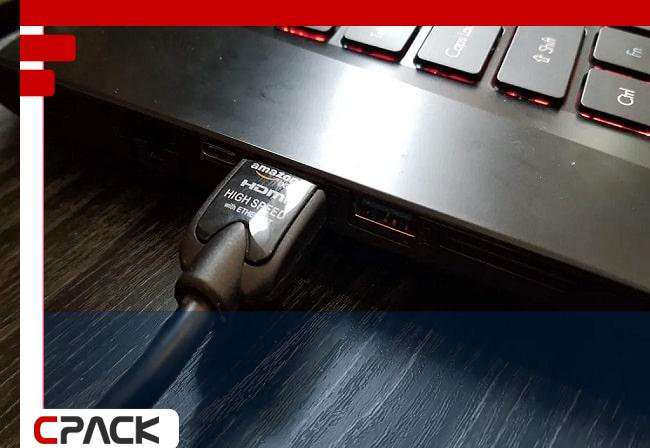





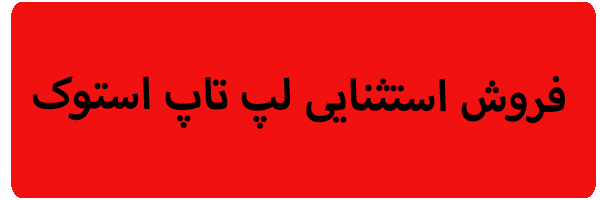












1 دیدگاه در “وصل کردن لپ تاپ لنوو به تلویزیون”
vwna16
نظرات بسته شده است.